Comment ajouter des clips à votre projet iMovie
iMovie est la création et l'édition de film le logiciel Mac OS X Snow Leopard. Vous pouvez ajouter des clips à votre projet iMovie via le volet du projet, qui affiche les médias que vous avez ajoutés à votre projet jusqu'à présent, ce qui vous permet de réorganiser les clips, titres, transitions, et des images fixes dans votre film. Vous pouvez également utiliser le panneau de l'événement de iMovie, qui affiche vos clips vidéo organisées par l'événement (la date où ils ont été abattus ou la date ils ont été importés), agissant en tant que référentiel source pour tous vos clips. Films tiré dans iMovie, importées dans iPhoto, ou ajoutés manuellement à partir du Finder apparaissent ici.
Sommaire
Pour ajouter un clip à votre film, procédez comme suit:
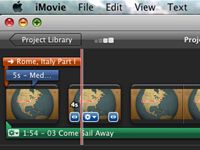  Agrandir Agrandir1 Regardez un aperçu de la vidéo.Déplacez le pointeur de la souris sur des clips dans le volet de l'événement. | 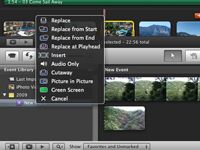  Agrandir Agrandir2 Sélectionnez le clip.Pour sélectionner un clip entier, à droite; cliquez sur la vignette du clip et choisissez Sélectionner clip entier dans le menu qui apparaît. Pour sélectionner une partie d'un clip, faites glisser le curseur de votre souris sur la vignette. Un cadre jaune apparaît autour de votre sélection. Pour changer la longueur de la vidéo sélectionnée, faites glisser les poignées qui apparaissent de chaque côté. Si vous faites une erreur lors de la sélection vidéo, cliquez simplement sur un espace vide dans le volet de l'événement pour enlever le cadre de sélection et essayez à nouveau. | 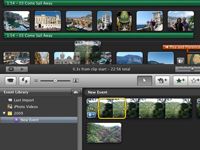  Agrandir Agrandir3 Faites glisser la sélection dans le volet de l'événement à l'endroit où il appartient dans le volet du projet.Alternativement, vous pouvez appuyer sur la touche E ou cliquez sur le bouton Ajouter au projet (le premier bouton de la barre d'outils Edition). Faites ceci plusieurs fois, et vous avez un film, que vous avez créé, tout comme les rédacteurs de la vieille utilisés pour en travaillant avec des extraits de films réels. |
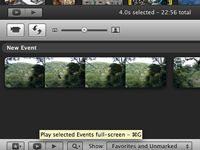  Agrandir Agrandir4 Passez en revue votre travail.iMovie propose deux jouer en plein écran: boutons de l'un sous la Bibliothèque d'événements et un sous la bibliothèque de projets. Sélectionnez le projet ou l'événement que vous voulez jouer, puis cliquez sur le bouton correspondant (ou appuyez sur Commande + G). Vous pouvez également choisir View-jouer en plein écran pour regarder la sélection. Appuyez sur la barre d'espace pour mettre en pause et appuyez sur Echap pour revenir à iMovie. Vous pouvez également déplacer votre souris pour afficher une bande de film que vous pouvez cliquer pour avancer ou reculer dans le projet ou l'événement. Pour jouer une sélection depuis le début, appuyez sur (la barre oblique qui se penche vers la gauche). | 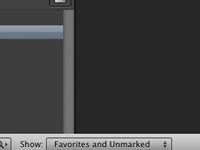  Agrandir Agrandir5 Accepter ou refuser les segments vidéo.iMovie 09 fonctions préférées et cadres Rejeté, vous permettant de visualiser et d'utiliser votre meilleur travail de la caméra (et ignorer la pire des choses). Pour marquer une vidéo, sélectionnez une plage de trames ou un clip entier, puis cliquez sur le bouton Marquer comme favori dans la barre d'outils d'édition. Cliquez sur le bouton Rejeter pour cacher la vidéo sélectionnée ou des cadres de la vue. (Vous pouvez toujours décocher une scène préférée ou Rejeté utilisant le bouton Démarquer dans la barre d'outils d'édition.) |






